Window 10 bị treo và lag khi đang sử dụng: Sau đây là cách khắc phục!
Chúng ta có thể thấy Win 10 bị treo máy là tình trạng không hiếm gặp và nguyên nhân đến từ cả phần mềm lẫn phần cứng. Hiện tại cách khắc tạm thời là có, nhưng bạn nên khắc phục triệt để từ phần cứng để tối ưu được việc khắc phục lỗi nhé.

Đầu tiên chúng ta hãy tìm hiểu xem nguyên nhân nào dẫn đến tình trạng bị treo máy
Treo máy có thể đến từ bất kì nguyên nhân nào, ở phần mềm thì nó xuất phát từ virus độc hại xâm nhập, phần mềm xung đột - không tương thích với nhau, phiên bản cập nhật từ nhà sản xuất bị lỗi.
Hay như ở phần cứng, nếu CPU hoạt động quá mức công suất, nhiệt độ tăng lên sẽ dẫn đến lỗi CPU 100%. Sử dụng máy lâu dài cũng khiến linh kiện bám bụi nhiều, quạt bị giảm tốc độ, ổ cứng yếu sẽ gây ra tình trạng lỗi Fulldisk hoặc tràn RAM.
Các bạn có thể xem qua bài viết Khắc phục FullDisk trên Win 10 để khắc phục sự cố
Cách xử lý tức thời khi Win 10 bị treo máy
Trong trường hợp máy bị quá tải và rồ lên những tiếng động cơ chói tai và không thể di được chuột, bạn hãy nhấn giữ thật mạnh nút nguồn của laptop hoặc PC trong 3 giây để hệ thống "tắt nóng". Để cho máy nghỉ khoảng tầm một phút hoặc cho đến khi nguội hẳn rồi hãy khởi động lại.
Nếu hệ thống chỉ bị treo bởi 1-2 ứng dụng, bạn hãy thử nhấn chuột phải vào thanh Taskbar để mở Task Manager hoặc nhấn tổ hợp phím Ctrl + Shift + ESC rồi tắt đi ứng dụng đó.
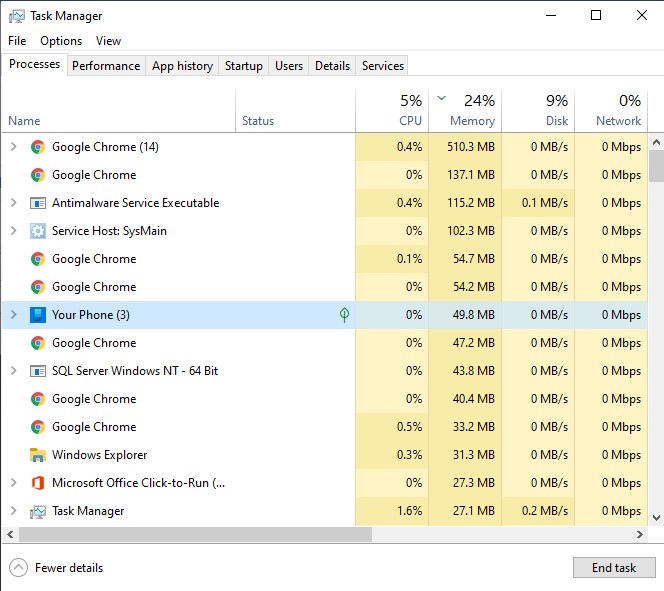
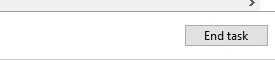
Những lưu ý để tránh Windows 10 bị treo máy
Cách khắc phục thì rất đơn giản, chúng ta sẽ chia ra làm hai yếu tố chính là phần mềm và phần cứng, mỗi yếu tố sẽ có những lưu ý riêng cần nắm rõ để tình trạng Win 10 bị treo máy không còn xảy ra. Cụ thể như sau:
Về phần mềm
- Đầu tiên, bạn cần phải nắm rõ cấu hình máy tính của mình như nào để từ đó vận hành các ứng dụng đúng mức mà chúng có thể đáp ứng được. Đặc biệt, không bao giờ nên mở quá nhiều ứng dụng nặng cùng một lúc, ví dụ như Chrome, Adobe, Game online sử dụng Client,...
- Có một lịch quét virus đều đặn để tránh nguy cơ lây nhiễm mã độc hại cho phần mềm.
- Không cài đặt các ứng dụng không rõ nguồn gốc.
- Không truy cập vào các đường link đen, bởi có khả năng chúng sẽ cài trojan, mã độc vào máy gây nên tình trạng treo máy thường xuyên.
- Thường xuyên dọn rác đã xoá.
- Sử dụng phần mềm xoá ứng dụng để sạch hệ thống nhất.
- Cập nhật phần mềm Window thường xuyên.
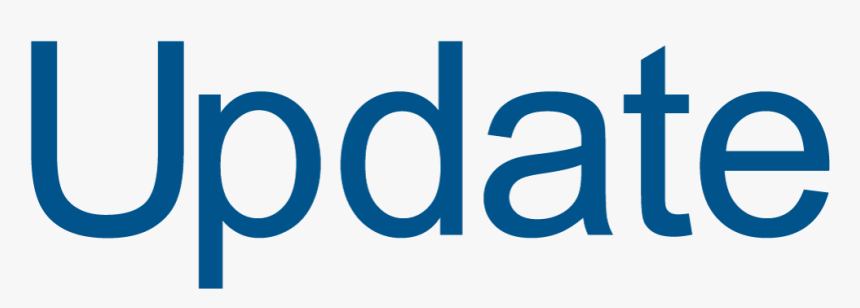
Về phần cứng
Ở thời điểm năm 2020, phần mềm ngày càng nặng và đòi hỏi cấu hình phần cứng ngày càng cao. Tuy nhiên bạn cũng không phải lo quá nhiều, giá thành của linh kiện đang ngày càng rẻ và chỉ cần bỏ ra một chút chi phí là tốc độ đã được cải thiện đáng kể.
Ví dụ như bạn có thể chuyển sang sử dụng ổ cứng SSD thay cho HDD, RAM tối thiểu nên từ 8GB thay vì 4GB như xưa. Khi hai yếu tố này được đảm bảo thì tình trạng Full Disk hay Full Memory sẽ gần như không còn ở những nhu cầu cơ bản.
Ngoài ra thì không nên để máy ở vị trí khó tản nhiệt, nhiều bụi bởi nó sẽ khiến máy nóng lên nhanh chóng, quạt bám nhiều bẩn và lâu dài sẽ gây ra tình trạng Windows 10 bị treo máy (trên giường, chăn - ga - gối, chân,...).
/fptshop.com.vn/uploads/images/tin-tuc/69488/Originals/win-10-bi-treo-sau-khi-update-1.jpg)
Mặc dù dùng laptop trên chăn ấm nệm êm cũng thích đấy, nhưng đừng lạm dụng quá bạn nhé.
Chỉ đơn giản vậy thôi. Trên đây là những nguyên nhân và cách khắc phục khi Win 10 bị treo máy. Nếu thấy hữu ích hãy chia sẻ cho bạn bè và người thân cùng biết nhé.
Chúc bạn thành công.
Thành Nhân Computer hiện đang có dịch vụ sửa chữa và khắc phục các sự cố lỗi liên quan đến phần mềm máy tính , laptop qua hình thức online nhằm hỗ trợ tối đa cho khách hàng và hoàn toàn MIỄN PHÍ. Nếu gặp bất kì trường hợp lỗi liên quan đến máy tính, laptop đừng chần chừ mà bắt máy lên và gọi cho Thành Nhân Computer qua thông tin bên dưới nhé.

Hỗ trợ sửa máy tính Online tại Hồ Chí Minh miễn phí
Máy tính của bạn đang sử dụng thì gặp sự cố? Bạn cần tư vấn sửa lỗi máy tính Online? Hãy để các chuyên gia máy tính, IT hàng đầu của chúng tôi hỗ trợ bạn
sửa máy tính 24h miễn phí và mà đưa ra cách xử lý máy tính nhanh chóng nhất. Đối với các doanh nghiệp và công ty tại Thành Phố Hồ Chí Minh ,Thành Nhân Computer cung cấp dịch vụ bảo trì máy tính văn phòng tận nơi miễn phí nếu lắp đặt máy tính và thi công hệ thống mạng của chúng tôi.
Thành Nhân Computer chuyên cung cấp dịch vụ sửa chữa máy tính online, tư vấn sửa lỗi trực tuyến miễn phí từ xa thông qua các phần mềm như: teamviewer,Untraview. Cung cấp bộ tools cài đặt Windows 7, Windows 10 và các phần mềm cơ bản như Microsoft Office, Winrar, Unikey.

Hỏi đáp sửa lỗi máy tính 24h Online
Do giới hạn của việc sửa chữa máy tính Online, hỏi đáp máy tính từ xa nên không được tiếp xúc máy tính trực tiếp về phần cứng và phần mềm máy tính. Nên khi quý khách liên hệ với Thành Nhân Computer để tư vấn và hỏi đáp trực tuyến, hãy diễn tả rõ tình trạng lỗi máy tính đang gặp phải.
Để kỹ thuật viên IT chúng tôi bắt chính xác bệnh của máy tính đang gặp phải và đưa ra trả lời, giải pháp sửa chữa máy tính chính xác, triệt để và tiết kiệm nhất cho quý khách.
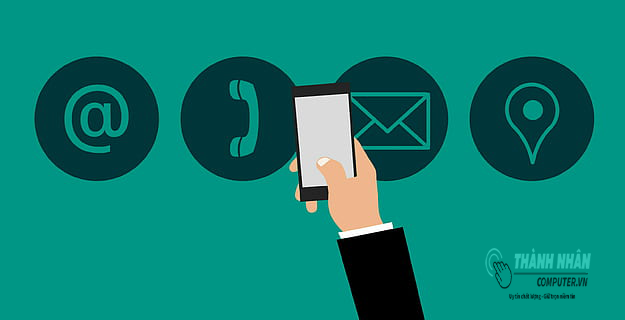
📞 Liên hệ và tư vấn
Khi gặp bất kỳ vấn đề nào trên các bộ phận khác của laptop – Nguyên nhân hư laptop và cách khắc phục. Hãy liên lạc với Thành Nhân Computer theo số Hotline: 0901 415 416 để được tư vấn, kiểm tra miễn phí… Sau khi kiểm tra, chúng tôi sẽ báo giá và thời gian sửa chữa thay thế cụ thể cho quý khách hàng


- Hỗ trợ trả góp qua các hình thức:
- Hổ trợ trả góp HD Saison ( Chỉ cần CCCD gắn chip )
- Hỗ trợ trả góp lãi suất 0%. Hỗ trợ thanh toán mọi loại thẻ ghi nợ, thẻ tín dụng quốc tế (Visa, Master, JCB,..) và các thẻ ATM nội địa.
😎 😎QUÀ TẶNG TRÊN MỖI ĐƠN HÀNG 😎 😎
Tặng kèm Combo phím chuột văn phòng cao cấp
- Miễn phí vận chuyển – Miễn phí cài đặt phần mềm
- Tặng kèm gói vệ sinh miễn phí 12 tháng
- Tặng kèm lót chuột

Tin liên quan:
- Những phím tắt máy tính giúp làm việc nhanh hơn












Bình luận bài viết